Wix レストラン:メニューを複製する
3分
この記事内
- メニューを複製する
- よくある質問
メニューを複製すると、新しいバージョンのメニューを簡単に作成することができます。これは、メニューの料理を季節ごとに変更したり、店舗ごとに料理が異なるメニューを作成したりする場合に便利です。メニューを複製する際は、単にメニューをコピーするか、コピーしたメニューへの変更内容がメニュー間で共有されるかを選択することができます。
Wix レストランネット注文(New)を使用している場合は、変更、バリエーション、消費税、在庫などの料理の設定もコピーされます。
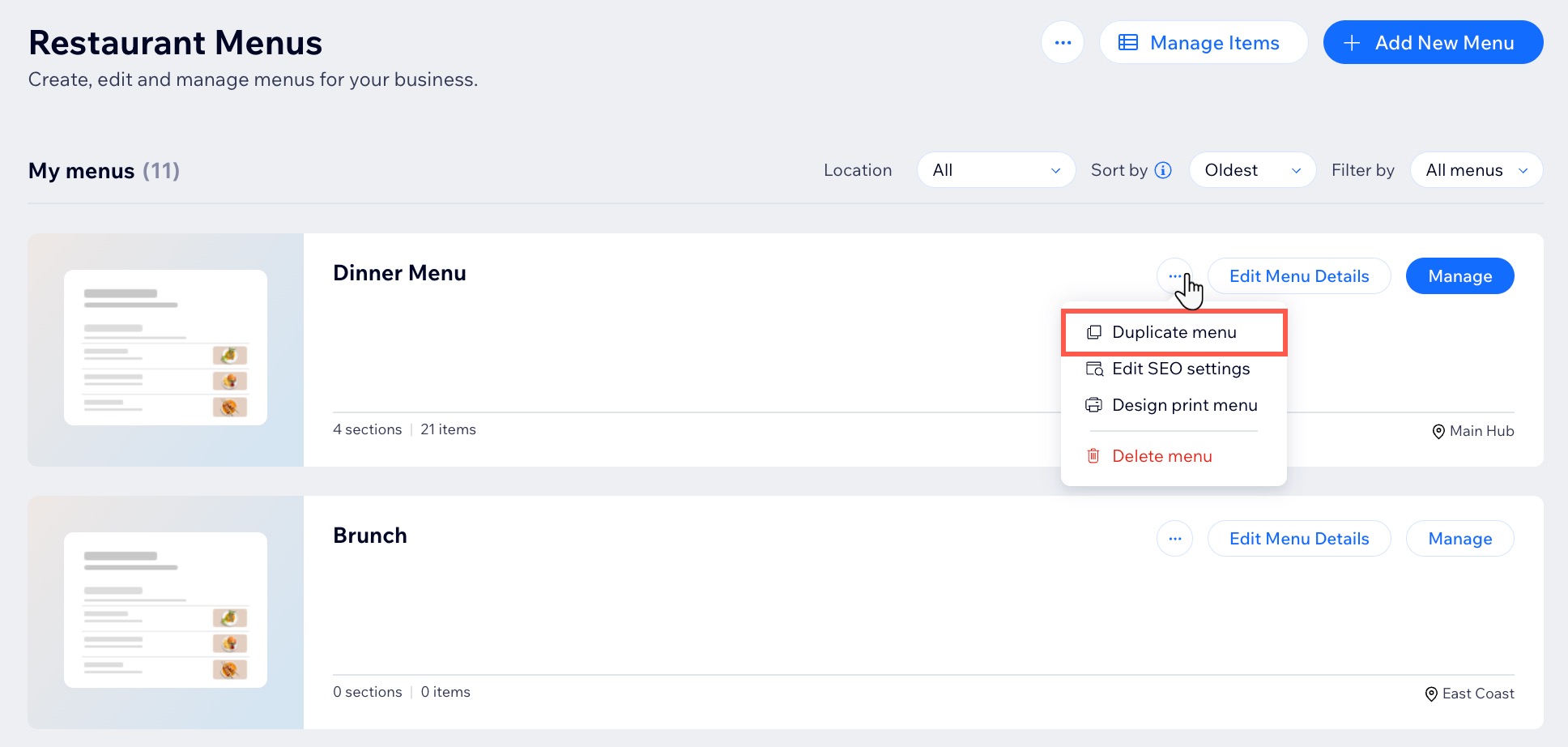
メニューを複製する
既存のメニューを複製して、新しいバージョンのメニューを作成します。レストランに複数の場所がある場合は、メニューを複製する場所を選択することができます。
メニューを複製する方法:
- サイトダッシュボードの「メニュー(NEW)」にアクセスします。
- メニュー名の横にある「その他のアクション」アイコン
 をクリックします。
をクリックします。 - 「メニューを複製」を選択します。
- メニューのコピーを作成します:
- 複製するメニューの名前を入力します。
- (セクションのあるメニューの場合)「料理のコピー方法」下で、該当するオプション横のチェックボックスを選択します:
- 新規料理として:メニューの料理をコピーします。複製したメニューの料理に変更を加えても、元のメニューの料理には影響しません。
- 共有の料理として:メニュー間で同じ料理を共有します。複製したメニューの料理に変更を加えると、その内容がすべてのメニューに適用されます。
- (レストランに複数の場所がある場合)「このメニューを複製する場所を選択してください」ドロップダウンから、該当する場所を選択します。
- 「複製」をクリックします。
次のステップ:
複製したメニューを確認して、必要な変更を加えて保存するか、そのまま使用します。複製したメニューは、自動的にサイトに公開されます。
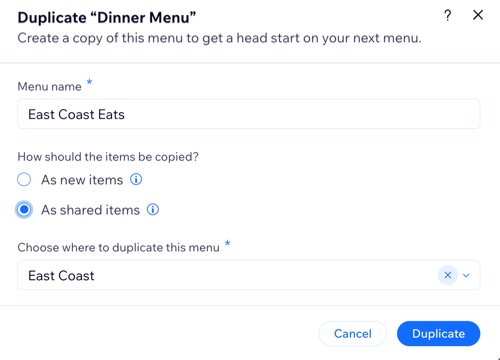
よくある質問
メニューの複製に関する詳細については、以下の質問をクリックしてください:
メニューを複製すると、どのような内容がコピーされますか?
Wix レストランネット注文(New)アプリを使用している場合は、どのような料理の設定が追加でコピーされますか?

